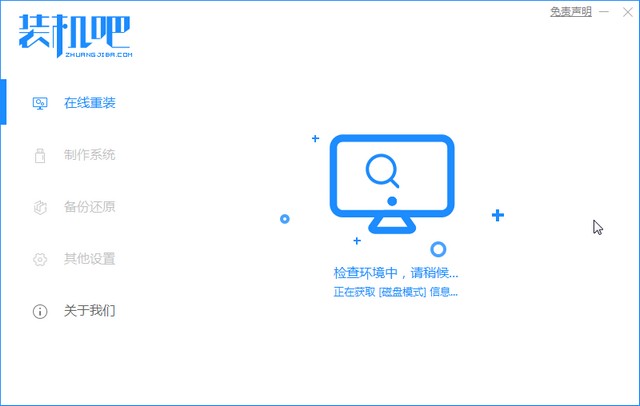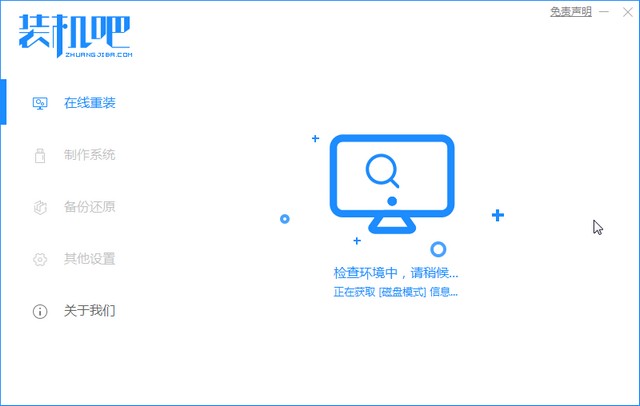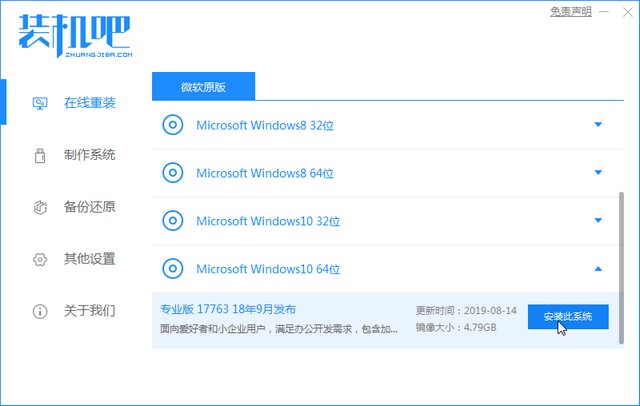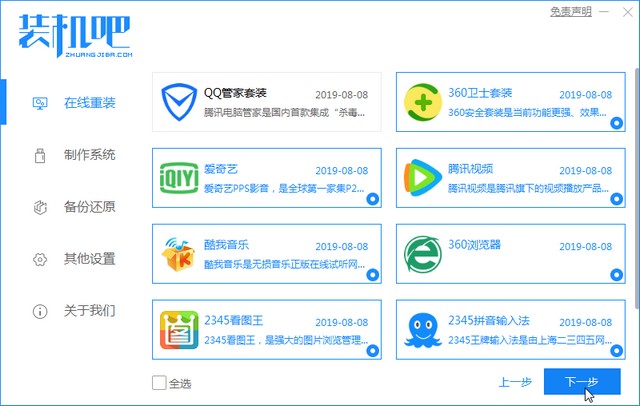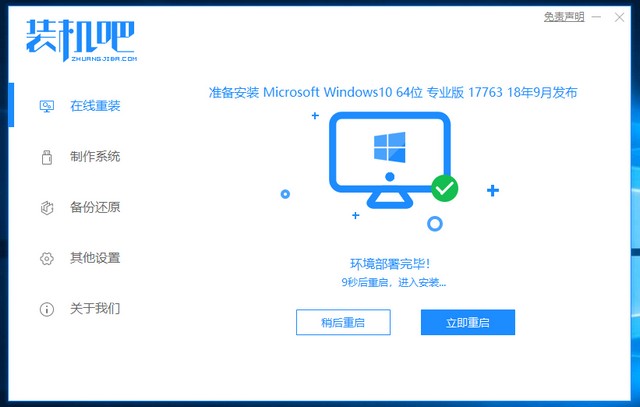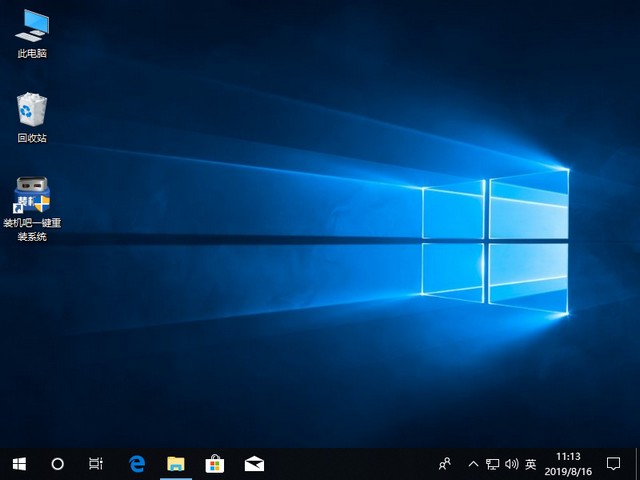Warning: Use of undefined constant title - assumed 'title' (this will throw an Error in a future version of PHP) in /data/www.zhuangjiba.com/web/e/data/tmp/tempnews8.php on line 170
win10系统如何安装
装机吧
Warning: Use of undefined constant newstime - assumed 'newstime' (this will throw an Error in a future version of PHP) in /data/www.zhuangjiba.com/web/e/data/tmp/tempnews8.php on line 171
2020年11月10日 19:05:00
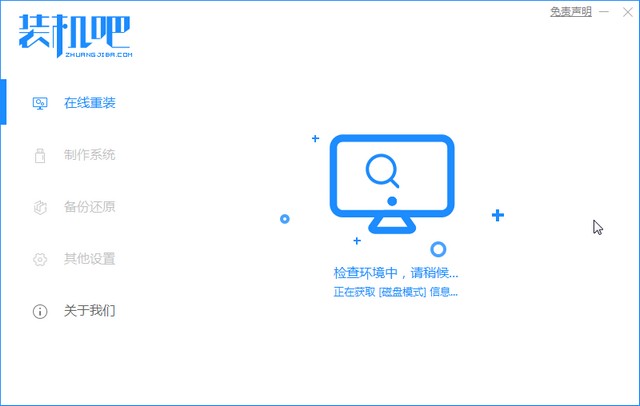
win10系统如何安装?随着win7的落幕,现在大部分硬件都只兼容win10系统,下面我就给大家分享一下安装win10系统的详细步骤。
1、下载装机吧一键重装系统软件,备份C盘重要文件后打开装机吧,会自动检查安装环境。
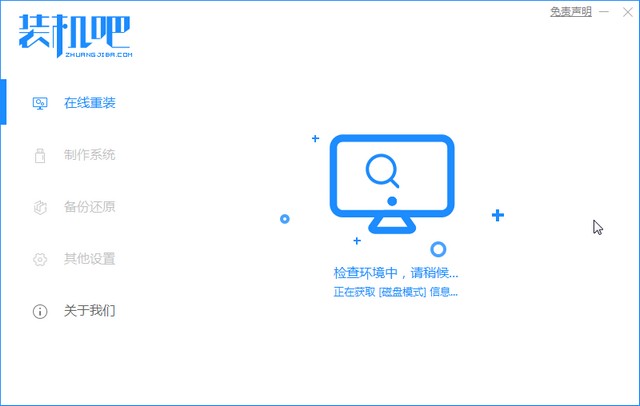
2、进入装机吧界面,首先出现在线重装界面,选择提供的微软原版win10系统,一般是选择64位的,点击安装此系统。
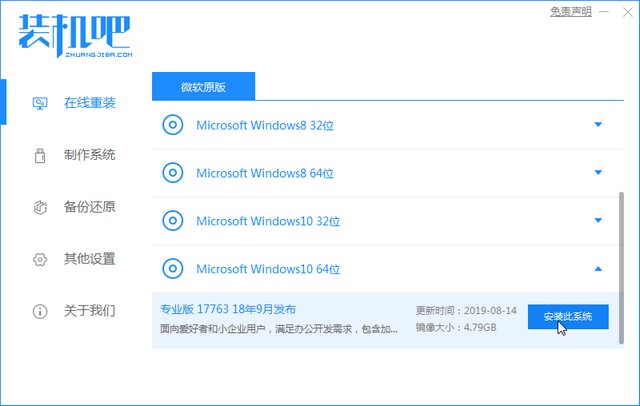
3、出现软件选择界面,选择下一步。
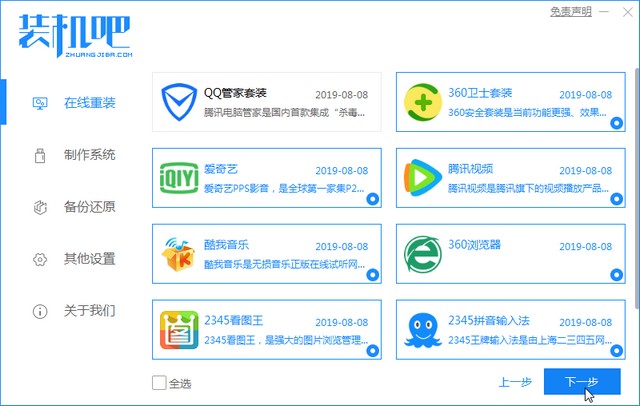
4、等待win10系统下载完成,出现如图界面,点击立即重启,之后会自动进入PE系统安装,我们保证电脑不断电的情况下就忙自己的事情去吧。
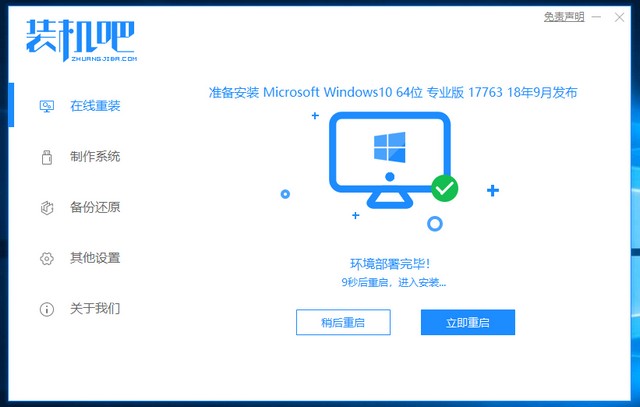
5、溜达一圈就会发现win10系统界面安装完成了。
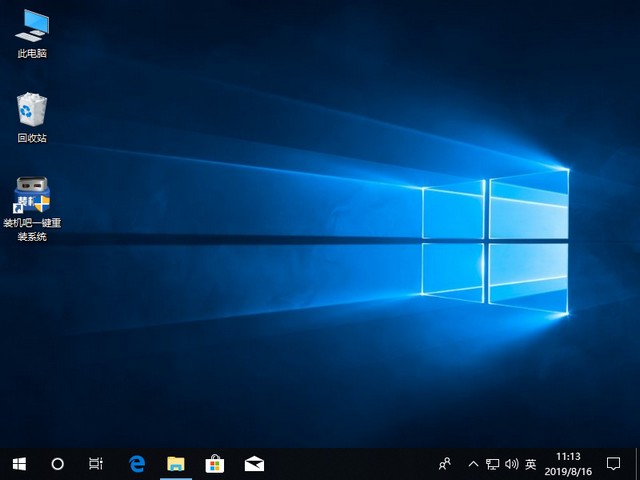
win10系统安装教程到此结束,希望能帮助到各位。